Se stai cercando di eseguire Android sul tuo PC Windows, oggi non mancano gli emulatori disponibili. Per coloro che se lo stanno chiedendo, ci sono numerosi motivi per cui potresti voler utilizzare un emulatore Android sul tuo PC Windows. Ad esempio, gli sviluppatori Android possono eseguire il debug delle loro app, i giocatori possono divertirsi con i giochi Android (come i giochi di ruolo Android e persino alcuni dei migliori giochi gacha per Android ) su uno schermo più grande e l’elenco potrebbe continuare. Detto questo, il problema con gli emulatori Android è che molti tendono a non funzionare come pubblicizzato. Pertanto, ho provato più di una dozzina di emulatori per offrirti i 10 migliori emulatori Android per Windows nel 2023.
I migliori emulatori Android per PC Windows 11 (2023)
Qui abbiamo elencato i migliori emulatori Android per Windows 11, ma funzioneranno anche su Windows 10, Windows 8, 8.1, 7 e XP. Puoi passare a qualsiasi emulatore facendo clic sul collegamento sottostante. A parte questo, di seguito abbiamo offerto alcuni suggerimenti e informazioni tecniche sull’emulazione di Android in modo che tu possa affrontarlo. Sommario
Elenco dei migliori emulatori Android per Windows 11
1. BlueStacks
Se volete continuare a leggere questo post su "I 10 migliori emulatori Android per Windows 10 e Windows 11 che puoi utilizzare nel 2023" cliccate sul pulsante "Mostra tutti" e potrete leggere il resto del contenuto gratuitamente. ebstomasborba.pt è un sito specializzato in Tecnologia, Notizie, Giochi e molti altri argomenti che potrebbero interessarvi. Se desiderate leggere altre informazioni simili a I 10 migliori emulatori Android per Windows 10 e Windows 11 che puoi utilizzare nel 2023, continuate a navigare sul web e iscrivetevi alle notifiche del blog per non perdere le ultime novità.
BlueStacks è senza dubbio uno dei migliori emulatori Android che puoi trovare su Windows. Non copre solo i giochi, ma come utente generico, se vuoi goderti le app Android su PC Windows, BlueStacks è un ottimo emulatore a tua disposizione. Nel corso degli anni, ha subito molti perfezionamenti e l’ultima versione di BlueStacks è basata su Android 9 (Pie) che può eseguire giochi come Genshin Impact su Windows.
BS5 non necessita di una scheda grafica come requisito per funzionare ed è compatibile con PC AMD e Intel. Pertanto, puoi utilizzare BlueStacks per emulare Android anche su un PC Windows di fascia bassa. Per i giocatori, BlueStacks ha introdotto una nuova interfaccia BlueStacks X in BS5 che offre funzionalità di cloud gaming. Puoi giocare a più di 2 milioni di giochi utilizzando BlueStacks X e il requisito di base è solo una connessione Internet stabile con una velocità minima di 5 Mbps.
BlueStack offre diverse funzioni utili come controlli di gioco, multiistanza, modalità Eco, modalità prestazioni, memoria Trim e supporto nativo per controller Xbox e PS4. In poche parole, le prestazioni di gioco su BlueStacks sono abbastanza raffinate e non sentirai alcuna limitazione della piattaforma mentre giochi ai giochi Android su Windows.
Inoltre, supporta versioni precedenti di Windows come 7 e 8.1, il che è fantastico. In tandem, BlueStacks è uno dei migliori emulatori Android per Windows 7. Tutto sommato, se stai cercando il miglior emulatore Android per PC, allora BlueStacks è sicuramente al top.
| Professionisti | Contro |
|---|---|
| Grande compatibilità | Pesante sulle risorse |
| Ricco di funzionalità | |
| Basato su Android 9 | |
| Offre un app-store |
Download gratis
2. Gameloop (Tencent Gaming Buddy)
Gameloop è un altro modo per sperimentare giochi Android di alta qualità su PC Windows. È un emulatore di gioco dedicato sviluppato per i giocatori che desiderano giocare a una gamma di giochi per dispositivi mobili Android su PC desktop.
Potresti essere sorpreso di scoprire che Gameloop, precedentemente chiamato Tencent Gaming Buddy, è stato sviluppato da Tencent come parte dell’esperimento di gioco desktop-mobile. Inizialmente, potevi utilizzare questa piattaforma solo per giocare a PUBG Mobile su PC , ma ora Tencent ha portato il supporto per un vasto elenco di giochi Android che includono anche Free Fire e Call of Duty.
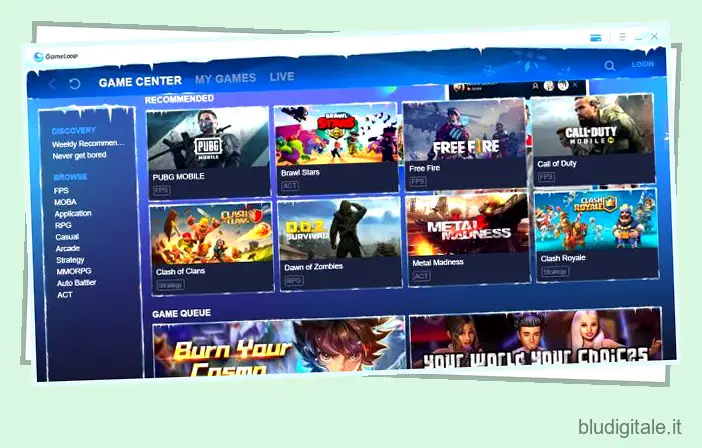
Inoltre, puoi ottenere il Google Play Store installando un modulo separato disponibile all’interno della configurazione. Fondamentalmente, con Gameloop, ottieni il supporto del Play Store e tutti i popolari giochi Android con supporto per mouse e mappatura dei tasti.
Quindi, per dirla tutta, se vuoi un emulatore Android per PUBG e altri giochi su Windows 11, allora Gameloop è una proposta molto migliore. Inoltre, supporta la mappatura della tastiera in giochi come PUBG , il che significa che puoi facilmente utilizzare l’interfaccia utente orientata al tocco con tastiera e mouse.
| Professionisti | Contro |
|---|---|
| Ideale per giocare a giochi Android come PUBG | Limitato al gioco |
| Molti giochi Android di fascia alta disponibili | |
| Ottimizzato per vari standard grafici |
Download gratis
3. Studio Android
Se sei uno sviluppatore che cerca di testare la tua nuova app per Android, perché non attenersi all’emulatore Android ufficiale di Google? L’emulatore viene fornito in pacchetto con Android SDK e può essere avviato direttamente da Android Studio, che è probabilmente il luogo in cui dovrai codificare comunque.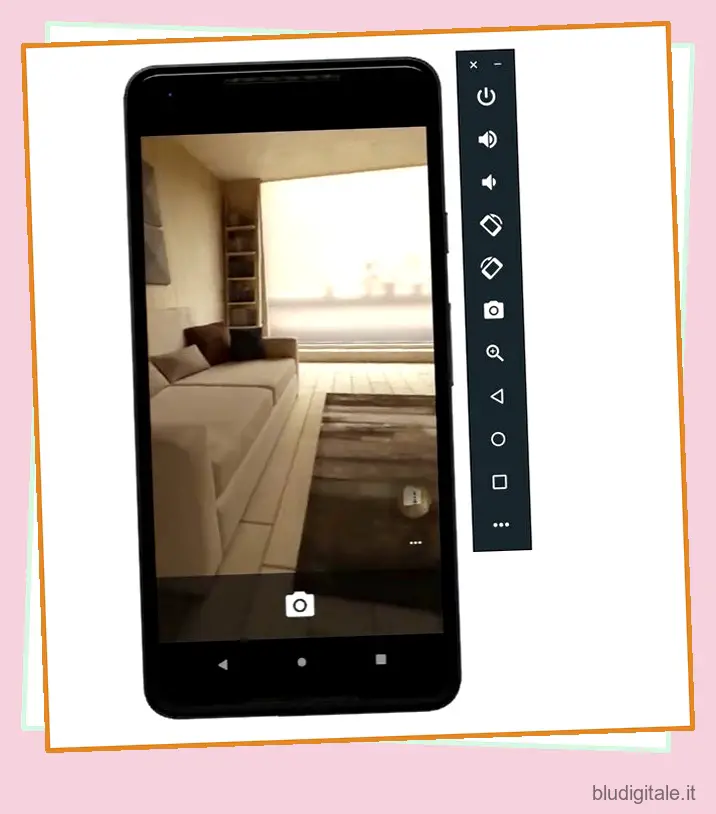
Non è l’emulatore più veloce là fuori, ma è uno dei pochi eletti che ha sempre l’ultima e migliore versione di Android da testare. Detto questo, tieni presente che se hai un PC di fascia bassa, staresti meglio con un emulatore diverso perché l’emulatore di Android Studio può essere molto lento sui sistemi di fascia bassa. A parte questo, ottieni tutte le funzionalità necessarie per testare le tue app, incluso il supporto per la simulazione di gesti, accelerometro, giroscopio e altro.
| Professionisti | Contro |
|---|---|
| Limitato al gioco | Può essere lento su macchine di fascia bassa |
| Emulatore Android ufficiale | Non pensato per i giochi |
| Ottimo per testare le tue app |
Download gratis
4. LDPlayer
Se stai cercando un emulatore Android per Windows 11 ottimizzato per i giochi, lascia che ti offra l’ultimo emulatore in città, LDPlayer. È relativamente nuovo, ma LDPlayer è diventato rapidamente popolare grazie alle sue ottime prestazioni.
L’ultima versione di LDPlayer – LDPlayer 9 è basata su Android 9 Pie per l’esecuzione di popolari giochi Android come Genshin Impact, Blue Archive, Epic Seven e altri. I leggeri giochi Android popolari come Genshin Impact, Blue Archive, Epic Seven e altri. Il leggero
C’è anche un app store dedicato per i giochi e funzionano abbastanza bene su LDPlayer. Se vuoi migliorare le prestazioni, puoi anche sfruttare la tecnologia di virtualizzazione dalla pagina Impostazioni.
Tutto sommato, direi che LDPlayer è un emulatore Android aggiornato che offre un’esperienza Android semplice ma potente su computer Windows, che si tratti di giochi o solo di uso generale.
| Professionisti | Contro |
|---|---|
| Supporta PC Intel e AMD | Non così ricco di funzionalità come BlueStacks |
| Veloce e leggero | |
| Basato su Android 9 | |
| Relativamente meno gonfio |
Download gratis
5. MEmu Gioca
MEmu Play è un altro fantastico emulatore Android su Windows che ultimamente ha guadagnato molta trazione. È un compito difficile nominare una o anche un paio di funzionalità considerando che MEmu è dotato di un sacco di funzioni utili.
Una delle caratteristiche più importanti dell’emulatore è il fatto che supporta sia CPU Intel che AMD, il che è ottimo dal punto di vista della compatibilità. Per quanto sorprendente possa sembrare, ma è una funzionalità non disponibile su molti emulatori Android.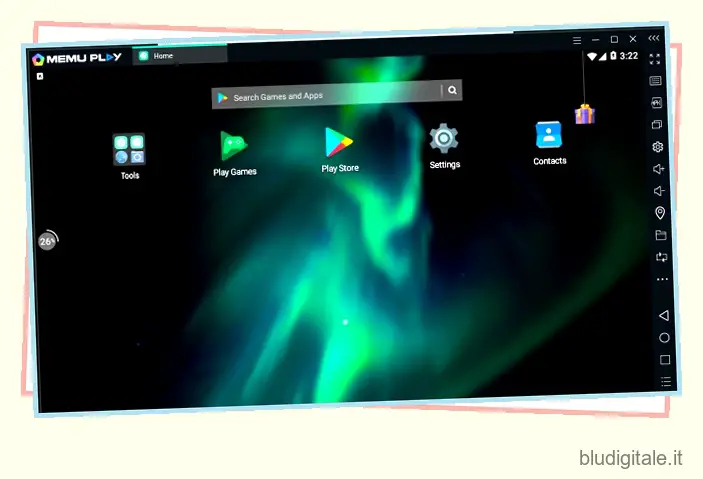
A parte questo, l’emulatore ha la possibilità di eseguire più istanze di app e versioni di Android contemporaneamente. Inoltre, il software è basato su Android Nougat (7.1.2) per impostazione predefinita e può eseguire anche Kit Kat (4.4) e Lollipop (5.0). Consente inoltre di avere tre diverse finestre per tutte e tre le versioni di Android.
Sebbene l’emulatore abbia alcune ottime ottimizzazioni per il gameplay, penso che sia uno dei migliori emulatori Android anche per utenti generici. Puoi eseguire l’emulatore su qualsiasi versione di Windows da Windows 7 a 10 ed è compatibile con processori Intel e AMD. Cosa si può chiedere di più?
| Professionisti | Contro |
|---|---|
| Non così ricco di funzionalità come BlueStacks | Non adatto a PC di fascia bassa |
| Più versioni di Android | |
| Le prestazioni sono davvero buone per i giochi | |
| Mappatura dei tasti personalizzata |
Download gratis
6. Giocatore Nox
Se sei qualcuno che sta cercando un emulatore Android per Windows che offra tantissime funzionalità oltre al semplice gioco, allora Nox Player è la scelta perfetta per te. Abbiamo già esaminato l’emulatore e ragazzo, viene precaricato con una pletora di funzionalità.
Le ottimizzazioni del gameplay, la compatibilità del controller, la possibilità di modificare build.prop del dispositivo Android e un’interfaccia completamente user-friendly sono solo alcune delle cose in cui Nox Player supera BlueStacks e altri emulatori Android su Windows.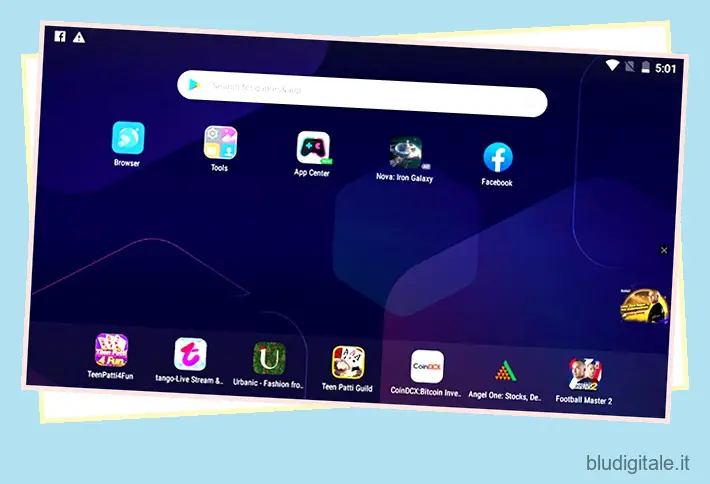
È basato su Android Pie (Android 9) e la sua funzione di sincronizzazione multi-istanza rende facile giocare a più giochi contemporaneamente. . Ma un fattore in cui Nox Player segna davvero su BlueStacks è la possibilità di ottenere l’accesso root.
Se hai mai provato a eseguire il rooting di BlueStacks, sapresti che è un compito noioso. Ma su Nox Player, devi semplicemente abilitare un interruttore nelle impostazioni e puf! – sei radicato. Ecco quanto è semplice Nox Player per te e credo che sia tra i migliori emulatori Android su Windows.
Mentre la versione gratuita è carica di annunci, NoxPlayer ha recentemente lanciato una versione premium senza pubblicità se non desideri fastidiosi popup pubblicitari. Uno dei principali vantaggi dell’utilizzo di NoxPlayer rispetto ad altri emulatori Android per Windows è che non è interamente su misura per i giocatori; anche gli sviluppatori possono usarlo per testare le app.
Detto questo, tieni presente che l’emulatore è stato coinvolto in polemiche per la sua mossa di installare bloatware contro la scelta dell’utente. Oltre a ciò, nel febbraio 2021, il server Android di NoxPlayer è stato dirottato da un gruppo di hacker e ha iniettato malware sui computer degli utenti. Nox ha chiesto agli utenti di reinstallare il software per evitare l’attacco. Tuttavia, ti consiglierei di aspettare un po’ prima di provare Nox Player, ma solo se ritieni che l’applicazione sia affidabile.
| Professionisti | Contro |
|---|---|
| Ricco di funzionalità | Installa bloatware contro la scelta dell’utente |
| Supporto root integrato | Recentemente dirottato da un gruppo di hacker |
| Tonnellate di personalizzazione | |
| Più versioni di Android |
Download: Gratuito , 3,69€/mese
7. Prime OS
PrimeOS non è un emulatore Android di per sé, ma un sistema operativo Android che può funzionare perfettamente su qualsiasi PC Windows sfruttando la potenza reale di CPU e GPU. Fondamentalmente, se ti piacciono i giochi Android, questo dispositivo virtuale è un’opzione molto migliore rispetto all’installazione di un emulatore, poiché verrà eseguito direttamente sull’hardware senza la necessità di una traduzione binaria. Inoltre, puoi utilizzare la mappatura della tastiera per giocare facilmente ai tuoi giochi Android preferiti su PrimeOS. Puoi considerare PrimeOS come alternativa al progetto Android x86.
Per non parlare del fatto che PrimeOS porta anche Google Play Store in modo da poter installare e giocare senza problemi a migliaia di giochi. Ha anche un DecaPro Gaming Center dedicato che ti consente di migliorare la tua esperienza di gioco sulla configurazione del PC. La parte migliore è che puoi anche eseguire il dual-boot di PrimeOS con Windows 11 con il minimo sforzo. In poche parole, direi, per giocare a giochi Android intensivi, PrimeOS è la migliore piattaforma per PC.
| Professionisti | Contro |
|---|---|
| Eseguire direttamente sull’hardware | Nessuna installazione con un clic |
| Funziona come un sistema operativo separato | |
| Ha un centro di gioco dedicato | |
| Doppio avvio con Windows 11 |
Download gratis
8. Movimento geniale
Se sei uno sviluppatore Android e stai cercando un modo per testare virtualmente le app Android in un ambiente Windows, allora Genymotion è quello che dovresti scegliere. È un popolare dispositivo virtuale Android, soprattutto per gli sviluppatori. Genymotion viene eseguito offline tramite un’app di Windows e sul cloud tramite un browser Web in modo da avere una grande flessibilità.
Inoltre, hai molte opzioni in quanto puoi scegliere la tua piattaforma Android da Android 4.1 all’ultima build di Android. Inoltre, puoi anche installare il Google Play Store selezionando la tua scelta del pacchetto GApps .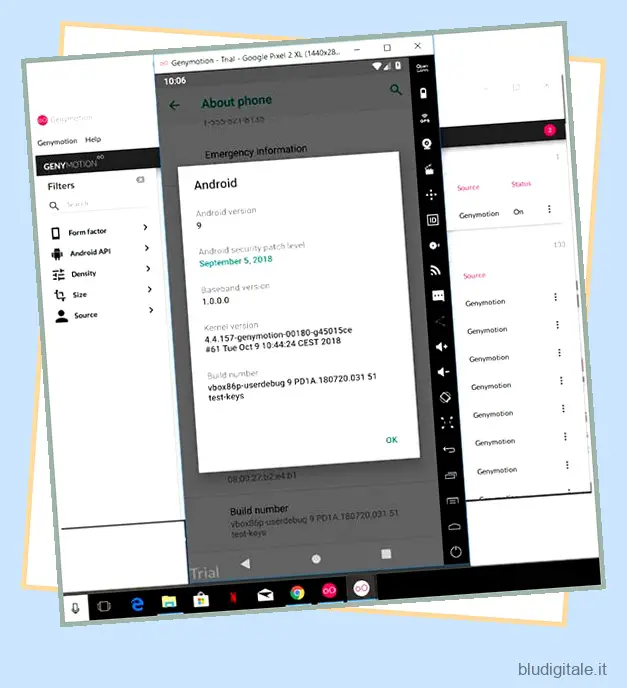
Tuttavia, non puoi installare giochi come Call of Duty o PUBG, quindi tienilo a mente. A parte questo, la parte migliore di Genymotion è che puoi integrarlo con Android Studio sul tuo computer Windows.
Puoi sviluppare la tua app senza problemi sulla tua scelta di dispositivo e piattaforma. Quindi, per concludere, se vuoi testare le app su più versioni di Android in un ambiente Windows, scegli Genymotion.
| Professionisti | Contro |
|---|---|
| I migliori emulatori Android per sviluppatori | Nessun gioco |
| Supporta l’ultima build di Android | |
| Scegli il tuo pacchetto GApps |
Dai un’occhiata a Genymotion: (gratuito per uso personale, piano desktop a partire da 136€/anno)
9. ARCon
ARChon non è il tipico emulatore Android. Invece di essere un’app che gira sul tuo sistema, ARChon è fondamentalmente un’app di Chrome. Ciò significa che si tratta di un emulatore Android che viene eseguito in Chrome, come un’app di Chrome o una sorta di estensione. Fondamentalmente, una volta installato ARChon sul tuo computer, sarai in grado di eseguire APK Android direttamente con questa app.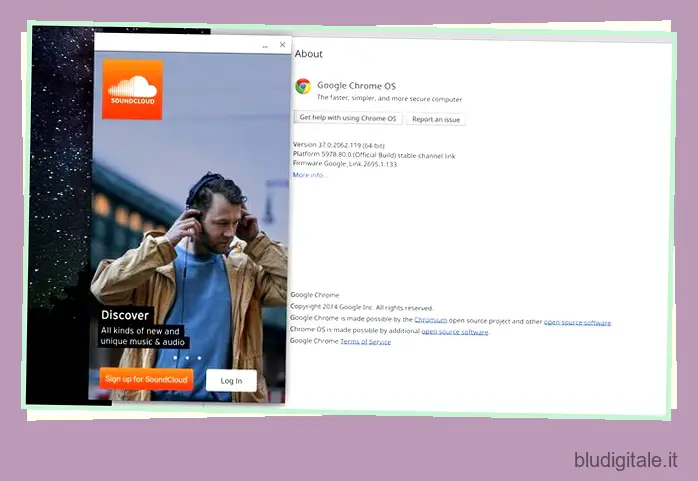
Funziona con Windows, Linux, macOS e Chrome OS, perché alla fine della giornata, in realtà utilizza solo Google Chrome per funzionare. Inoltre, è un’app open source, disponibile completamente gratuita, e se sei così propenso, puoi anche sborsare e apportare modifiche anche al codice per renderlo più adatto alle tue esigenze. Nel complesso, se stai solo cercando un semplice emulatore Android in grado di eseguire le tue app Android di base senza problemi, dovresti assolutamente provarlo.
| Professionisti | Contro |
|---|---|
| Leggero | Non proprio un emulatore a tutti gli effetti |
| Fonte aperta | Non viene aggiornato frequentemente |
Download gratis
10. Sistema operativo beatitudine
Infine, se usi molto gli emulatori Android, perché non prendere in considerazione il dual-boot di Android sul tuo PC? Bliss OS può permetterti di farlo, e poi avrai un PC Android completamente funzionante tra le mani. Bliss OS è dotato di quasi tutte le funzionalità che vorresti avere, incluso Widevine L3 DRM, il che significa che puoi facilmente riprodurre in streaming Netflix sul tuo PC Android riproposto.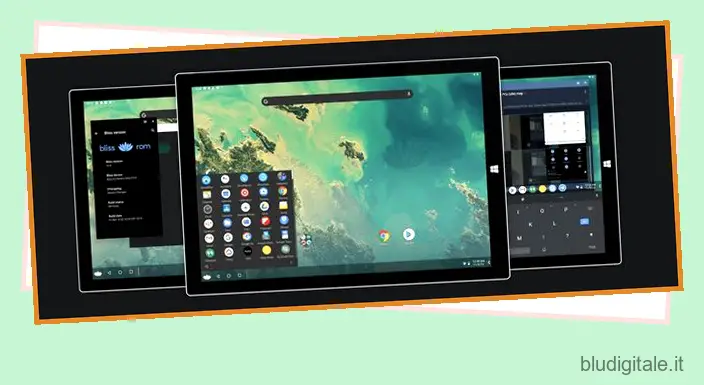
Per i giocatori, Bliss OS viene fornito con il supporto per keymapping, gamepad e profili. In questo modo puoi giocare facilmente ai tuoi giochi Android preferiti sul tuo PC, completo di supporto per tastiera e mouse. Al momento, la versione stabile di Bliss OS è basata su Android 9. Tuttavia, se ti senti avventuroso, puoi anche provare Bliss OS 14, che è basato su Android 11 ed è attualmente in fase di sviluppo attivo.
| Professionisti | Contro |
|---|---|
| Sistema operativo Android completo per PC | Nessun supporto Widevine L1 |
| Supporto per gamepad, keymapping e altro | |
| Licenza Widevine L3 per lo streaming |
Scarica: gratuito
Confronto tra i migliori emulatori Android
| Nome dell’emulatore | Versione Android | RAM minima | Supporto Windows | Supporto dell’AMD | Supporto al gioco | Prezzo |
| BlueStacks | Android 11 (beta) | 4GB | Finestre da 7 a 11 | SÌ | SÌ | Gratuito |
| Ciclo di gioco | Android 7.1.2 | 3GB | Finestre da 7 a 10 | SÌ | SÌ | Gratuito |
| Studio Android | Androide 11 | 4GB | Finestre da 8 a 11 | SÌ | SÌ | Gratuito |
| LDPLayer | Android 9.0 | 2GB | Windows XP a 10 | SÌ | SÌ | Gratuito |
| Lettore MEmu | Android 11 (beta) | 4GB | Windows XP a 10 | SÌ | SÌ | Gratuito |
| NoxPlayer | Android 9.0 | 8GB | Windows XP a 10 | SÌ | SÌ | Gratuito, 3,69€/mese |
| GenyMotion | Android 9.0 | 8GB | Finestre da 10 a 11 | SÌ | NO | Genymotion Desktop gratuito per uso personale; 412€/anno/utente |
Come funzionano gli emulatori Android?
Gli emulatori Android o l’emulazione, in generale, non sono qualcosa di nuovo. È fondamentalmente una macchina virtuale che gira su Windows o su qualsiasi altra piattaforma, simile a Windows in esecuzione su una macchina virtuale in Linux o utilizzando Linux su un Chromebook . In termini tecnici, si chiama contenitore in modalità sandbox e tenuto lontano dal sistema operativo sottostante.
Come tutti sappiamo, Android è basato sull’architettura ARM, quindi diventa un po’ difficile imitare Android su una macchina x86-64 (Intel o AMD). Quindi gli sviluppatori usano qualcosa chiamato QEMU per offrire ARM al volo. È un progetto open source che esegue la virtualizzazione dell’hardware traducendo i binari ARM che possono essere compresi dalla CPU Intel o AMD.
In effetti, l’emulazione è migliorata così tanto che ora offre prestazioni quasi native se si dispone del giusto significato hardware se il processore supporta la macchina virtuale basata su kernel (KVM), popolarmente nota come VT-x o AMD-V di Intel. Inoltre, gli emulatori presentano tutti i tipi di SDK e dipendenze Android in modo che funzionino su qualsiasi architettura senza problemi.
Come installare gli emulatori Android sul tuo PC?
L’installazione di un emulatore Android è abbastanza semplice su un PC. Gli emulatori ti offrono un file EXE che può essere scaricato dal link indicato di seguito sotto ogni emulatore. Dopo aver scaricato il file di installazione (EXE), fare doppio clic su di esso e verrà avviata la procedura guidata di installazione. Ora, fai clic su “Avanti” e segui le istruzioni sullo schermo.
Alcuni emulatori come Nox e MEmu scaricano anche librerie aggiuntive durante l’installazione. Una volta completata l’installazione, aprila semplicemente e accedi con il tuo account Google. Ora puoi andare avanti e installare giochi dal Play Store o da qualsiasi altra fonte.
Pro-Suggerimenti prima di utilizzare un emulatore Android
Il primo consiglio che darei prima di utilizzare un emulatore Android su PC Windows è assicurarti di aver abilitato la virtualizzazione nelle impostazioni del BIOS. È estremamente necessario se desideri prestazioni più veloci. A parte questo, vai alla pagina Impostazioni dell’emulatore e abilita l’accelerazione basata sull’hardware. In questo modo, l’emulatore trarrà vantaggio dalla tecnologia di virtualizzazione.
A parte questo, se utilizzi principalmente gli emulatori Android per i giochi, vai avanti e rimappa le impostazioni della tastiera e del mouse in base alle tue preferenze. Successivamente, disinstalla il bloatware preinstallato con l’emulatore. Renderà le prestazioni molto migliori.
Infine, e cosa molto importante, se possibile usa un account secondario per accedere all’emulatore. Gli emulatori sono generalmente obsoleti e utilizzano versioni precedenti del sistema operativo per una migliore compatibilità. Tuttavia, ciò può portare anche a seri problemi di sicurezza. Per non parlare del fatto che ci sono stati molti casi in cui gli emulatori estraevano bitcoin in background (caso emblematico, l’emulatore Andy), quindi state alla larga da quei programmi. Se sei preoccupato per la sicurezza del tuo account, dovresti eseguire immediatamente un controllo di sicurezza sul tuo account Google .
Esegui le app Android su Windows 11 in modo nativo
Ora puoi installare ed eseguire app Android su Windows 11 , quindi potresti non aver nemmeno bisogno di un emulatore Android per il tuo PC Windows 11. Se sei interessato a vedere come funzionano le app Android su Windows 11, guarda il nostro video qui sotto.
Domande frequenti
Qual è l’emulatore Android più veloce per Windows 10?
Attualmente, direi, Gameloop (Tencent Gaming Buddy) è l’emulatore Android più veloce per i giochi. A parte questo, LDPlayer è anche piuttosto leggero e veloce. Nonostante la compatibilità di prim’ordine, non ho menzionato BlueStacks perché si è gonfiato con troppe funzionalità.
Qual è il miglior emulatore Android?
Se hai un PC di fascia alta, BlueStacks è semplicemente il miglior emulatore Android. Certo, rallenta notevolmente il tuo PC ma in termini di set di funzionalità, niente batte BlueStacks. A parte questo, se il gioco è ciò che stai cercando, allora stai meglio con Gameloop.
Meglio BlueStacks o Nox?
Dipende dalla configurazione del tuo PC. Se hai una specifica potente (8 GB di RAM, i5 e SSD), allora BlueStacks è migliore di Nox. Oltre a questo, anche Nox è abbastanza buono, ma recentemente è stato criticato per aver installato automaticamente bloatware. Non consiglierei davvero Nox su BlueStacks.
Nox è un virus?
Ci sono state segnalazioni di Nox che installa automaticamente bloatware come McAfee e Chromium senza il consenso dell’utente. Ha anche installato Segurazo, un servizio anti-malware che è stato rilevato come virus. Successivamente, Nox si è ritirato da questa mossa, ma per ora sta a te decidere se utilizzare l’emulatore.
Perché MEmu è così lento?
Come ho indicato sopra, MEmu viene fornito con tre diverse versioni di Android che sono destinate ad essere pesanti in termini di risorse. Se non desideri tale flessibilità, consiglierei LDPlayer. Può funzionare abbastanza bene anche su macchine decenti.
4 GB di RAM sono sufficienti per gli emulatori PUBG?
In generale, si consigliano 8 GB per avere un’esperienza senza interruzioni durante la riproduzione di PUBG sugli emulatori. Una RAM più elevata garantisce che l’emulatore non si blocchi a causa di alcune attività di Windows in background. Detto questo, puoi sicuramente giocare a PUBG su un emulatore con 4 GB di RAM, ma non aspettarti una grande esperienza.
L’emulatore rallenta il computer?
Sì, soprattutto quando l’emulatore è in esecuzione in background. Ti consiglierei di chiudere manualmente l’emulatore dopo aver finito di usarlo. Puoi uscire dal programma dalla barra delle applicazioni.
Esegui app con emulatori Android su Windows nel 2023
Quindi, questo era il mio elenco di alcuni dei migliori emulatori Android che puoi utilizzare per eseguire app Android sul tuo PC Windows. Che tu sia uno sviluppatore che cerca di testare app o un utente occasionale che cerca di giocare ad alcuni giochi, troverai sicuramente il miglior emulatore per le tue esigenze.
Se me lo chiedi personalmente, sono diviso tra BlueStacks e Gameloop. Ma con così tante buone alternative in giro, non deve essere necessariamente lo stesso per te. Quale di questi è il tuo emulatore Android preferito per Windows? Suona i tuoi due centesimi nella sezione commenti qui sotto.


